Microsoft saraksti palīdz sakārtot sevi un citus

Microsoft Lists ir Microsoft 365 programma, kas palīdz izsekot informācijai un organizēt darbu. Varat to izmantot arī programmās Teams un Sharepoint. Uzzināt vairāk.
Ja esat administrators, šajā rokasgrāmatā mēs parādīsim, kā dzēst vai arhivēt komandu programmā Microsoft Teams. Tas ir svarīgi, ja komanda var kļūt lieka un, iespējams, vairs nav noderīga jūsu organizācijai.
Programmā Microsoft Teams komanda ir jūsu pieredzes centrs. Cilvēki tērzē, koplieto failus un sadarbojas vienā. Tomēr laika gaitā komanda var kļūt lieka un, iespējams, vairs nebūs noderīga jūsu organizācijai. Vai arī jūs varat atklāt, ka nejauši esat izveidojis nepareizu komandu.
Šajā gadījumā, iespējams, vēlēsities arhivēt vai dzēst komandu pakalpojumā Microsoft Teams. Ja esat administrators, šajā rokasgrāmatā mēs parādīsim, kā to izdarīt.
Pirms darba sākšanas mēs izskaidrosim atšķirību starp komandas arhivēšanu un komandas dzēšanu. Ņemiet vērā, ka, arhivējot komandu, visas šīs komandas darbības tiks apturētas. Tas visus datus un failus ievieto tikai lasīšanas režīmā , un dalībnieki joprojām varēs meklēt un atrast vecās sarunas, kas viņiem nepieciešamas. Tomēr neviens nevarēs sākt jaunas sarunas vai atbildēt uz ziņām kanālā, pievienot vai noņemt kanālus, rediģēt komandas iestatījumus vai pievienot lietotnes.
Tomēr kā administrators jūs joprojām varēsit pievienot vai noņemt dalībniekus un atjaunināt lomas, kā arī joprojām varat skatīt visas komandas darbības standarta un privātajos kanālos, failos un tērzēšanas sarunās. Arhivēšana ir daudz mazāk kaitīgs process.
Tikmēr komandas dzēšana ir nedaudz pastāvīgāka. Dzēšot komandu, tiek dzēstas arī komandas darbības standarta un privātajos kanālos (un saistītajās vietņu kolekcijās), faili un tērzēšanas sarunas. Jūs nevarat tieši atjaunot dzēstu komandu, tāpēc apsveriet komandas arhivēšanu, nevis tās dzēšanu.
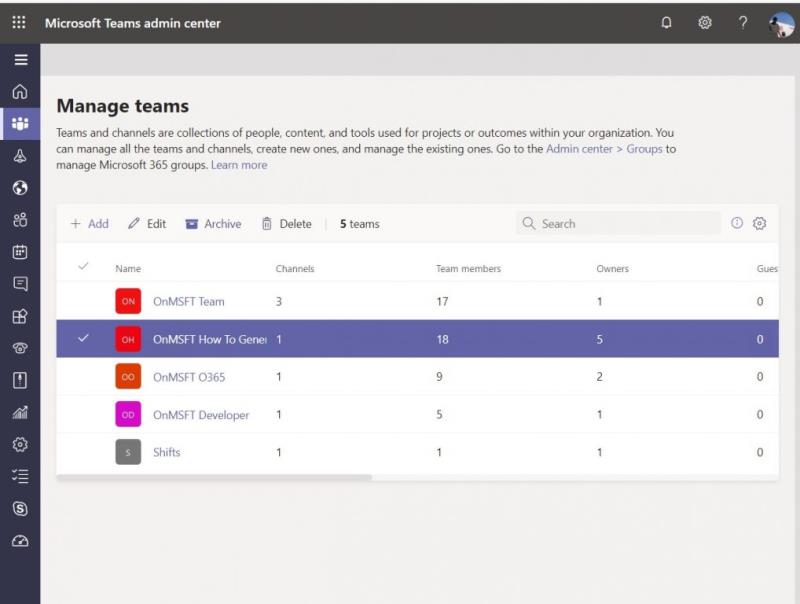
Grupas arhivēšana programmā Microsoft Teams ir ātrs un vienkāršs process. Jo Microsoft 365 Admin centrā , jūs vēlaties, noklikšķiniet uz komandas sānjoslas. Tas jūs novirzīs uz Teams administrēšanas centru . No turienes sānjoslā varat noklikšķināt uz Teams, pēc tam uz Pārvaldīt komandas. Pēc tam varat arhivēt komandu, sarakstā noklikšķinot uz tās un augšpusē izvēloties opciju Arhivēt. Parādīsies dialoglodziņš, un jūs vēlaties apstiprināt, vēlreiz noklikšķinot uz Arhivēt.
Pēc arhivēšanas varat atgriezt komandu vēlāk, dodoties atpakaļ uz Teams administrēšanas centru. No turienes varat atlasīt komandu, noklikšķinot uz nosaukuma un pēc tam atlasot Unarchive.
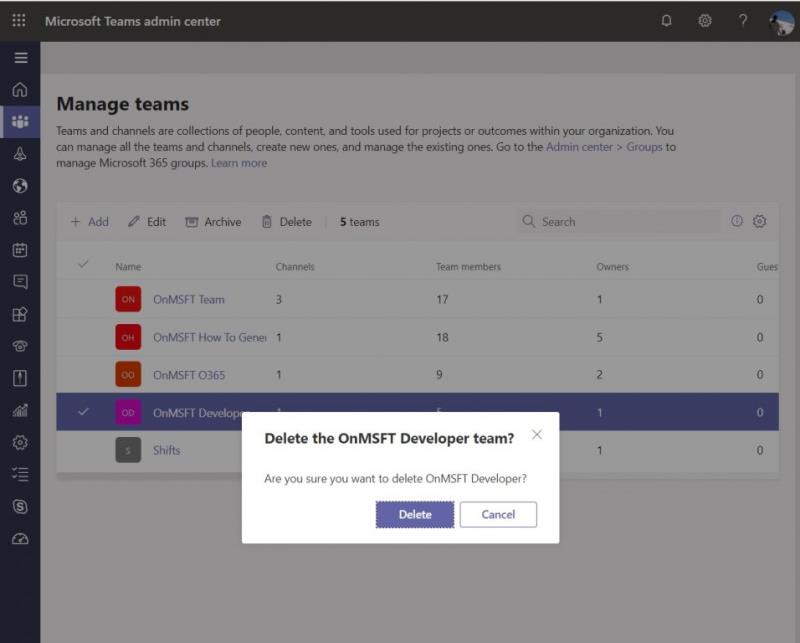
Komandas dzēšana ir līdzīga tās arhivēšanai. Jo Microsoft 365 Admin centru , noklikšķiniet uz komandas sānjoslas vēlreiz. Tas jūs novirzīs uz Teams administrēšanas centru . Pēc tam sānjoslā vēlreiz varat noklikšķināt uz Teams, pēc tam uz Pārvaldīt komandas. Vienkārši atlasiet komandas nosaukumu un pēc tam atlasiet Dzēst. Tiks parādīts apstiprinājuma ziņojums. Pēc tam varat vēlreiz atlasīt Dzēst, lai neatgriezeniski dzēstu komandu.
Ja vēlaties atjaunot dzēstu komandu, jums būs līdz 30 dienām, lai to izdarītu. Procesa ietvaros jums faktiski būs jāatjauno Office 365 grupa, kas ir saistīta ar komandu. Atjaunojot Office 365 grupu komandai, tiks atjaunots komandas saturs, piemēram, cilnes, kanāli un privātie kanāli un ar tiem saistītās vietņu kolekcijas. Lai atjaunotu Office 365 grupu, operētājsistēmā Windows ir jāinstalē AzureADPreview modulis un pēc tam jāizpilda dažas uzvednes. Mēs tajos neiedziļināsimies tehnisku iemeslu dēļ, taču jūs varat uzzināt vairāk par to šeit .
Dažu pēdējo mēnešu laikā mēs esam plaši apskatījuši komandas. Komandas dzēšana vai arhivēšana ir tikai mūsu jaunākā tēma. Mēs esam apskatījuši tādas lietas kā personas noņemšana no komandas , maiņas funkcijas izmantošana , ieplānotu sapulču izveide un daudz kas cits. Mūsu Teams ziņu centrs sniegs jums informāciju, tāpēc nekautrējieties to pārbaudīt un paziņojiet mums, kā Teams strādā jūsu labā, rakstot tālāk komentāru.
Microsoft Lists ir Microsoft 365 programma, kas palīdz izsekot informācijai un organizēt darbu. Varat to izmantot arī programmās Teams un Sharepoint. Uzzināt vairāk.
Microsoft Teams mobilā lietotne tagad atbalsta videozvanus, kā arī citas funkcijas, kas pieejamas lietojumprogrammas priekšskatījuma versijā.
Tālāk ir sniegts ieskats, kā jūs varat palikt produktīvs, izmantojot Microsoft To do operētājsistēmā Windows 10
Šeit ir dažas izplatītas teksta problēmas un to novēršana
Lūk, kā varat izmantot uzdevumus programmā Outlook ar Microsoft 365, lai nodrošinātu produktivitātes priekšrocības.
Vai esat kādreiz dzirdējuši par Microsoft Yammer? Tas ir sociālo tīklu rīks, kas palīdz jums sazināties un sazināties ar cilvēkiem visā jūsu organizācijā, un šodien varat to izmantot praktiski.
Vai jūsu uzņēmums tikko pievienojās Microsoft 365? Šeit ir apskatīti daži iestatījumi, kas jākonfigurē, lai pielāgotu Microsoft 365 tiešsaistes pieredzi un padarītu to par savu.
Šeit ir daži no visbiežāk sastopamajiem programmas Microsoft Excel kļūdu kodiem un to novēršanas veidi.
Lūk, kā varat pārvaldīt sapulces programmā Outlook
Vai jūsu iesūtne programmā Outlook ir nekārtība? Mēģiniet iestatīt noteikumus. Mūsu jaunākajā Microsoft 365 rokasgrāmatā labi paskaidrojiet, kā varat izmantot noteikumus, lai automātiski pārvietotu, atzīmētu un atbildētu uz e-pasta ziņojumiem.
Vai šajās dienās pavadāt vairāk laika e-pastiem? Tālāk ir sniegts ieskats dažās mūsu paraugprakses programmā Microsoft Outlook operētājsistēmā Windows 10.
Lūk, kā varat izpirkt kodu savam Microsoft 365 vai Office 365 abonementam
Vai jūs tikko iegādājāties Surface Duo? Ja to darījāt, aplūkojiet dažus no mūsu iecienītākajiem padomiem un trikiem par to, kā izmantot visas Microsoft Teams iespējas divu ekrānu Android ierīcē.
Vai jūtaties pievilts vai domājat, ka programmā Microsoft Teams neveicat daudz? Lūk, kā jūs varat palikt produktīvs programmā Teams un palīdzēt koncentrēties.
Tālāk ir norādīts, kā pakalpojumā Microsoft Teams varat izvairīties no visiem atbildes paziņojumiem un kanāla mēroga paziņojumiem
Mēs nesen rakstījām par to, kā jūs varētu izmantot Android tālruni (vai pat Kinect!) kā tīmekļa kameru programmā Microsoft Teams operētājsistēmā Windows 10. Mēs apsolījām, ka trešdien sekos līdzi
Vai zinājāt, ka varat pārvaldīt savus datus un krātuvi Teams lietotnē iOS un Android ierīcēm? Lūk, kā.
Tālāk ir norādīts, kā varat izdzēst komandu programmā Microsoft Teams
Lūk, kā programmā Microsoft Teams varat iestatīt un izmantot fona līdzekli
Lielāko daļu sava laika pavadīsit, tērzējot programmā Microsoft Teams, tāpēc šeit ir apskatīti daži no paraugprakses ieteikumiem, kā izmantot visas funkcijas iespējas.
Neatkarīgi no tā, cik dominējošs Google ir meklētājprogrammu tirgū, mēs nevaram ignorēt Bing. Šeit ir 8 padomi un triki Bing meklēšanai, kas palīdzēs jums izmantot šīs meklētājprogrammas iespējas.
Vai vēlaties uzzināt, kā atiestatīt rūpnīcas iestatījumus operētājsistēmā Windows 11? Izlasiet emuāru, lai viegli uzzinātu visu par atkopšanas iespējām operētājsistēmā Windows 11.
Uzziniet, kā izmantot Microsoft meklēšanu Bing, lai efektīvi atrastu savus darba datus un uzlabotu produktivitāti.
Kā atcelt Netflix un anulēt konta abonementu. Var būt daudz iemeslu, kuru dēļ vēlaties atcelt savu Netflix kontu iPhone un citās ierīcēs. Lūk, kā to izdarīt.
Šajā emuārā uzziniet, kā varat izslēgt komentārus Facebook ziņās vai atspējot komentārus Facebook ziņās. Lasi emuāru un uzzini, kā!
Vai mēģināt dzēst tukšu lapu programmā Word? Šajā rokasgrāmatā mēs parādīsim, kā programmā Word izdzēst lapu vai tukšu lapu.
Lai gan televizors, visticamāk, labi darbosies bez interneta savienojuma, ja jums ir kabeļa abonements, amerikāņu lietotāji ir sākuši pārslēgties uz internetu.
Tāpat kā reālajā pasaulē, jūsu darbi Sims 4 ar laiku noveco un mirs. Sims dabiski noveco septiņos dzīves posmos: mazulis, mazulis, bērns, pusaudzis,
Obsidian ir vairāki spraudņi, kas ļauj formatēt piezīmes un izmantot grafikus un attēlus, lai padarītu tos nozīmīgākus. Lai gan formatēšanas iespējas ir ierobežotas,
“Baldur's Gate 3” (BG3) ir valdzinoša lomu spēle (RPG), ko iedvesmojuši Dungeons and Dragons. Tā ir plaša spēle, kas ietver neskaitāmus blakus uzdevumus



























